
Getty Images/iStockphoto
Leitfaden für den Wechsel von Windows zu Linux
Die Migration von Windows zu Linux ermöglicht mehr Freiheit und Sicherheit. Mit passender Distribution, guter Planung und richtiger Konfiguration gelingt der Umstieg einfach.
Entwickler und Administratoren wechseln häufig zu anderen Betriebssystemen, um ihren Anforderungen besser gerecht zu werden. Der Wechsel von Windows zu Linux ist eine gängige Betriebssystemmigration und kann in wenigen Schritten durchgeführt werden.
In diesem Leitfaden wird erklärt, wie Sie von Windows zu Linux migrieren. Er enthält eine Übersicht über die Vorbereitungen vor der Migration, das Sichern von Daten, die Installation und die Aufgaben nach der Migration.
Vorbereitungen vor der Migration
Stellen Sie vor der Installation von Linux die Verfügbarkeit der Anwendungen sicher und überlegen Sie sich die Konfiguration der Bereitstellung. Achten Sie außerdem darauf, die aktuellste Version von Linux zu wählen.
Wählen Sie eine Distribution
Windows-Benutzer, die zu Linux wechseln, sind möglicherweise von der Vielzahl der verfügbaren Distributionen überwältigt. Es gibt Hunderte von Linux-Distributionen. Jede besteht in der Regel aus einer Betriebssystemkonfiguration und Anwendungen, die auf eine bestimmte Aufgabe ausgerichtet sind.
Viele Unternehmen suchen nach serverspezifischen Distributionen wie RHEL, Rocky Linux, Alma Linux oder Ubuntu Server.
Unternehmen können auch von Workstation-spezifischen Distributionen wie Fedora, Linux Mint oder Ubuntu Desktop profitieren.
Denken Sie daran, dass Linux kostenlos ist, sodass die Auswahl einer Distribution die Benutzer nicht auf diese Wahl beschränkt. Viele Linux-Benutzer wechseln zwischen verschiedenen Distributionen, um Optionen und Funktionen zu erkunden. Unter DistroWatch finden Sie weitere Informationen zu bestimmten Distributionen und den neuesten Versionen.
Installationsmedien erstellen
Distributionen haben unterschiedliche Installationsmöglichkeiten:
- DVD (optisches Medium): Laden Sie das Installationsprogramm herunter, brennen Sie es auf eine DVD, starten Sie den Computer von der DVD und beginnen Sie mit der Installation. Diese Installationsmöglichkeit ist aber nicht mehr weit verbreitet.
- Lokales Laufwerk: Laden Sie das Installationsprogramm auf ein lokales Laufwerk herunter und starten Sie die Installation.
- USB-Gerät: Laden Sie das Installationsprogramm herunter, kopieren Sie es auf ein USB-Laufwerk, starten Sie den Computer von diesem Laufwerk und beginnen Sie mit der Installation.
- Virtuelles Disk-Image: Laden Sie ein Laufwerksabbild herunter und hängen Sie es in eine virtuelle Maschin (VM) ein.
Hardwarekompatibilität überprüfen
Die meisten modernen Linux-Distributionen erkennen Hardwaregeräte automatisch und arbeiten mit ihnen zusammen. Kompatibilitätsprobleme treten meist bei veralteter oder neuer Hardware auf. Informieren Sie sich in den Kompatibilitätslisten der Hersteller oder in Online-Foren über die Erfahrungen anderer Benutzer.
Daten sichern
Nachdem Sie sich für eine Distribution entschieden haben, ist es an der Zeit, Daten zu sichern. Server können eine Vielzahl von Inhalten hosten, darunter die folgenden:
- Konfigurationsdateien.
- Benutzerdefinierte Anwendungsdaten.
- Benutzerdefinierte Netzwerkeinstellungen.
- Datenbankdateien.
- Mehrere Benutzer-Home-Verzeichnisse.
Sichern Sie diese Informationen sorgfältig auf einem anderen Server, einem Storage-Laufwerk oder in der Cloud. Vermeiden Sie proprietäre Backup-Tools wie das Windows-Backup-Tool und nutzen Sie stattdessen plattformunabhängige Tools oder offene Formate, um eine spätere Wiederherstellung unter Linux zu erleichtern.
Installation
Es ist Zeit für die Installation. Starten Sie den Computer mit dem Installationsmedium. Achten Sie auf den richtigen Boot-Modus (UEFI oder Legacy) und die Partitionierung (GPT oder MBR). Einige Distributionen verwenden ein benutzerdefiniertes Installationsprogramm, viele jedoch Standard-Tools. Die erforderlichen Einstellungen sind jedoch unabhängig davon immer gleich.
Das Installationsprogramm wird beim Start automatisch ausgeführt.
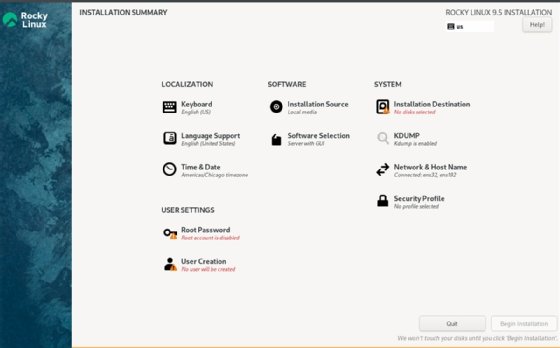
Standardeinstellungen festlegen
Bereiten Sie sich darauf vor, die folgenden Konfigurationen festzulegen:
- Zusätzliche Software, wie Webserver, Datenbanken und Office-Anwendungen.
- Netzwerkeinstellungen, einschließlich IP-Adresse (statisch oder dynamisch), DNS und Firewall.
- Partitionen und Dateisysteme.
- Bevorzugte Sprache.
- Bevorzugte Zeitzone und andere Ländereinstellungen.
Beachten Sie einige Unterschiede bei Benutzerkonten. Der Linux-Root-Benutzer hat mehr Berechtigungen als ein Windows-Administratorkonto. Ein Root-Benutzer ist potenziell gefährlich, da das Konto anfällig für Fehler, Fehlkonfigurationen und Hijacking ist.
Viele Linux-Distributionen deaktivieren automatisch den Root-Zugriff, um zu verhindern, dass sich Benutzer bei einem Administratorkonto anmelden. Bei der Linux-Installation werden Benutzer möglicherweise aufgefordert, ein Konto mit Administratorrechten zu erstellen. Dies ist insbesondere auf Endbenutzer-Workstations empfehlenswert.
Nachdem Sie die Installationsoptionen festgelegt haben, startet das Installationsprogramm eine Dateiübertragung, um das Betriebssystem bereitzustellen. Starten Sie das System neu, wenn dieser Vorgang abgeschlossen ist.
8 Gründe, warum Administratoren zu Linux wechseln
Hier sind acht Gründe, warum Administratoren und Entwickler von anderen Betriebssystemen zu Linux wechseln:
1. Vermeidung von Herstellerabhängigkeit: Linux ermöglicht es Systemadministratoren, Daten zu kontrollieren und die Flexibilität gegenüber Herstellern zu bewahren.
2. Community-Support und schnellere Updates: Der Support durch die Linux-Community und sofortige Updates sind oft kostengünstiger und umfassender als die starren Ansätze der Hersteller.
3. Kosten: Linux ist frei von Lizenzproblemen.
4. Anpassung und Kontrolle: Dank zahlreicher Konfigurationsoptionen können Administratoren Linux an die Anforderungen jedes Unternehmens anpassen.
5. Ethische und philosophische Motive: Viele Nutzer bevorzugen Open-Source-Ansätze und die damit verbundenen Geschäftsmodelle.
6. Freiheit: Linux bietet Nutzern eine beispiellose Kontrolle über ihre Anwendungen und Daten.
7. Sicherheit und Datenschutz: Linux bietet erhöhte Sicherheit und legt großen Wert auf den Schutz der Nutzer und Daten.
8. Leistung: Linux bietet hervorragende Leistungsvorteile, egal ob auf älterer Hardware, modernen Supercomputern oder im Cloud Computing.
Nach der Migration
Melden Sie sich mit dem Konto und dem Kennwort an, die Sie während der Installation erstellt haben. Willkommen bei Linux.
Installieren von Anwendungen
Der nächste Schritt ist die Installation von Anwendungen. Linux-Benutzer haben Zugriff auf viele Programme. Beginnen Sie mit der Suche nach den Softwareverwaltungsanwendungen der ausgewählten Distribution. Viele Distributionen stellen Benutzern Anwendungs-Repositorys zur Verfügung.
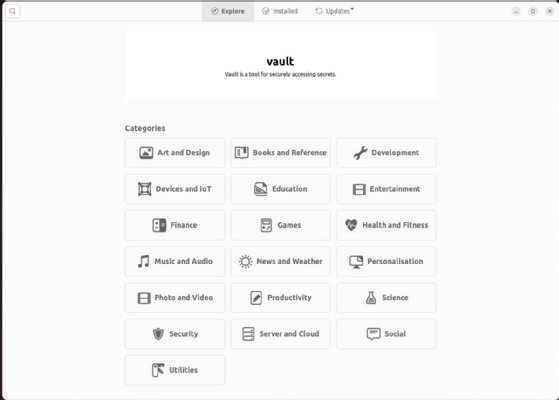
Ziehen Sie die folgenden Anwendungen in Betracht:
- E-Mail-Anwendungen für die Verwaltung der Kommunikation.
- Office-Suiten mit Textverarbeitungsprogrammen, Tabellenkalkulationsanwendungen und Präsentationswerkzeugen.
- spezielle oder berufsspezifische Programme, wie integrierte Entwicklungsumgebungen für die Programmierung.
- Streaming-Apps für Musik und Filme.
- Webbrowser, die über die mit der Distribution installierten Standardoptionen hinausgehen.
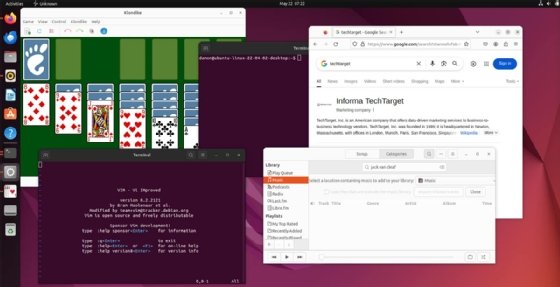
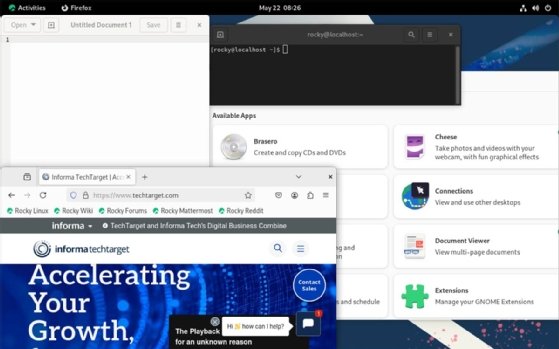
Einstellungen und Anpassungen vornehmen
Ändern Sie die Einstellungen und passen Sie das System an. Stellen Sie beispielsweise die Bildschirmauflösung ein, legen Sie einen Desktop-Hintergrund fest, definieren Sie die Größe der Symbole und konfigurieren Sie andere persönliche Einstellungen.
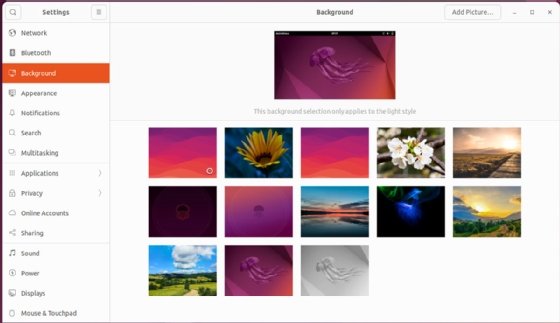
Automatische Updates konfigurieren
Wie bei anderen Betriebssystemen ist es auch bei Linux unerlässlich, das System mit Hotfixes, Sicherheits-Patches und anderen Updates auf dem neuesten Stand zu halten. Stellen Sie sicher, dass das System diese Updates gemäß den Standards Ihres Unternehmens verwaltet. Sie können auch automatische Sicherheits-Updates aktivieren. Für eventuelle Rollbacks konfigurieren Sie einen Snapshot.
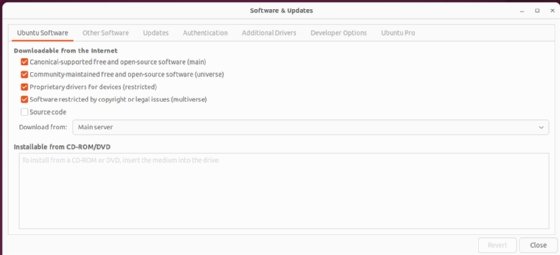
Daten wiederherstellen
Stellen Sie sicher, dass Dienste oder Datenbankfunktionen installiert sind. Anschließend muss Linux die gesicherten Daten von externen Laufwerken oder aus der Cloud wiederherstellen. Bevor Sie Daten wiederherstellen, müssen Sie alle Sicherheitskonfigurationen und Updates vornehmen.
Nach der Installation aktualisieren Sie das System, installieren Anwendungen und stellen Ihre Daten wieder her.
Von Windows zu Linux
Die Migration von Windows zu Linux ermöglicht mehr Flexibilität, Sicherheit und Kontrolle. Vor dem Wechsel sollten Anwendungen geprüft, Daten gesichert und eine geeignete Distribution wie etwa Ubuntu, RHEL oder Fedora gewählt werden. Die Installation erfolgt meist über ein USB-Medium, wobei Netzwerkeinstellungen, Partitionen und Benutzerrechte festgelegt werden. Nach der Einrichtung lassen sich Anwendungen aus Repositories installieren, Systemeinstellungen anpassen und automatische Updates aktivieren. Abschließend werden gesicherte Daten wiederhergestellt.









